有时候我们玩笔记本电脑时会遇到玩着玩着突然没声音了,别着急地认为自己的声卡坏了,要先看看硬件的接口,再看软件,找到问题所在,才能够解决问题,具体的操作步骤,来看看小编的这篇电脑突然没声音的操作教程。
很多时候,电脑会因为各种原因而突然就没有声音,具体原因主要分为软件问题和硬件问题,软件问题包括静音病毒、声卡驱动等,硬件问题包括接口、耳机等问题。电脑突然没声音怎么办?了解电脑没有声音原因后,就可以轻松的解决问题。接下来,就来看看小编跟大家分享的这篇电脑突然没声音的教程。
电脑突然没声音图解教程
win + R 打开运行,输入“control”,打开控制面板。
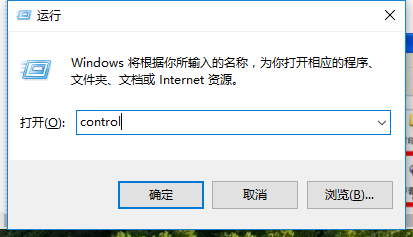
电脑界面1
找到并打开“声音和音频设备”
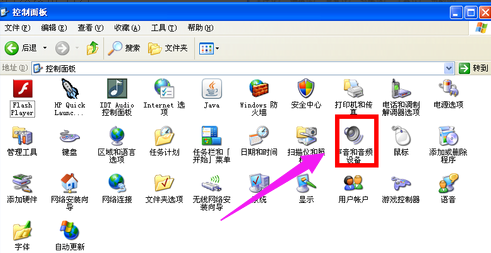
电脑界面2
看看“滚动条”是不是灰色的,如果是灰色的那就继续往下看,不是看看就“温馨提示”。
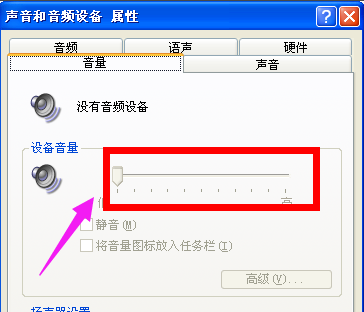
电脑界面3
没有驱动精灵就要在网上搜索并下载驱动精灵
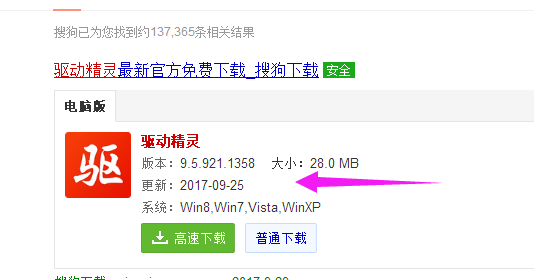
电脑界面4
安装后,点击打开。

电脑界面5
在上面选项菜单中,选择“硬件检测”待检测完毕之后,点击“声卡”。

电脑界面6
弹出界面,点击“立即修复”
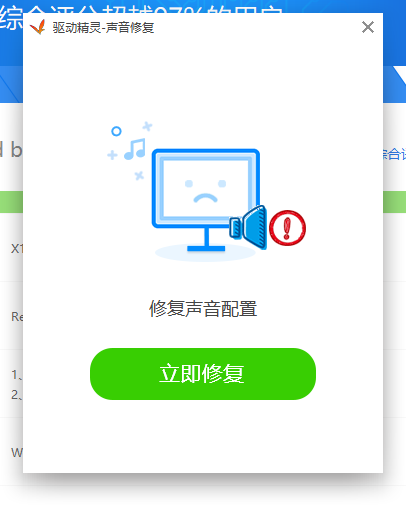
电脑界面7
等待驱动精灵修复。
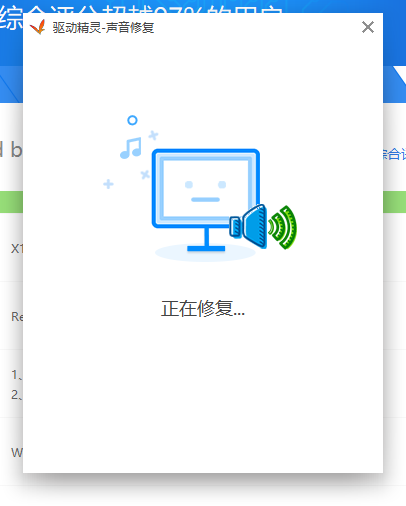
电脑界面8
点击“修复完成”,关闭驱动精灵。
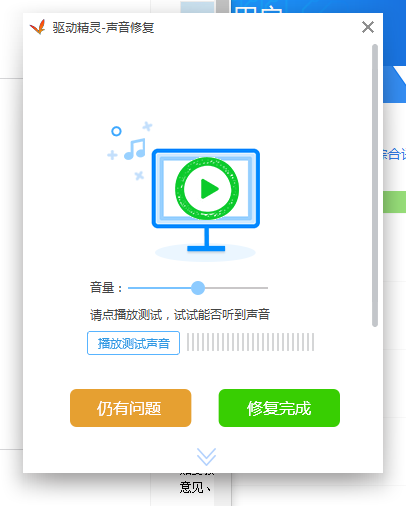
电脑界面9
查看“声音和音频设备”滚动条是不是可以控制了

电脑界面10
以上就是电脑突然没声音的其中的一种解决方法,其它问题的解决方案可以在“小白一键重装系统”的官网上查看到。由于时间的关系,小编这里就不一一讲述了。
上一篇:告诉你win10推送没收到
下一篇:细说win10更新怎么关闭

 2019-08-07 13:01:34
2019-08-07 13:01:34












